Philips Clé USB: 5 Los geht’s!
5 Los geht’s!: Philips Clé USB
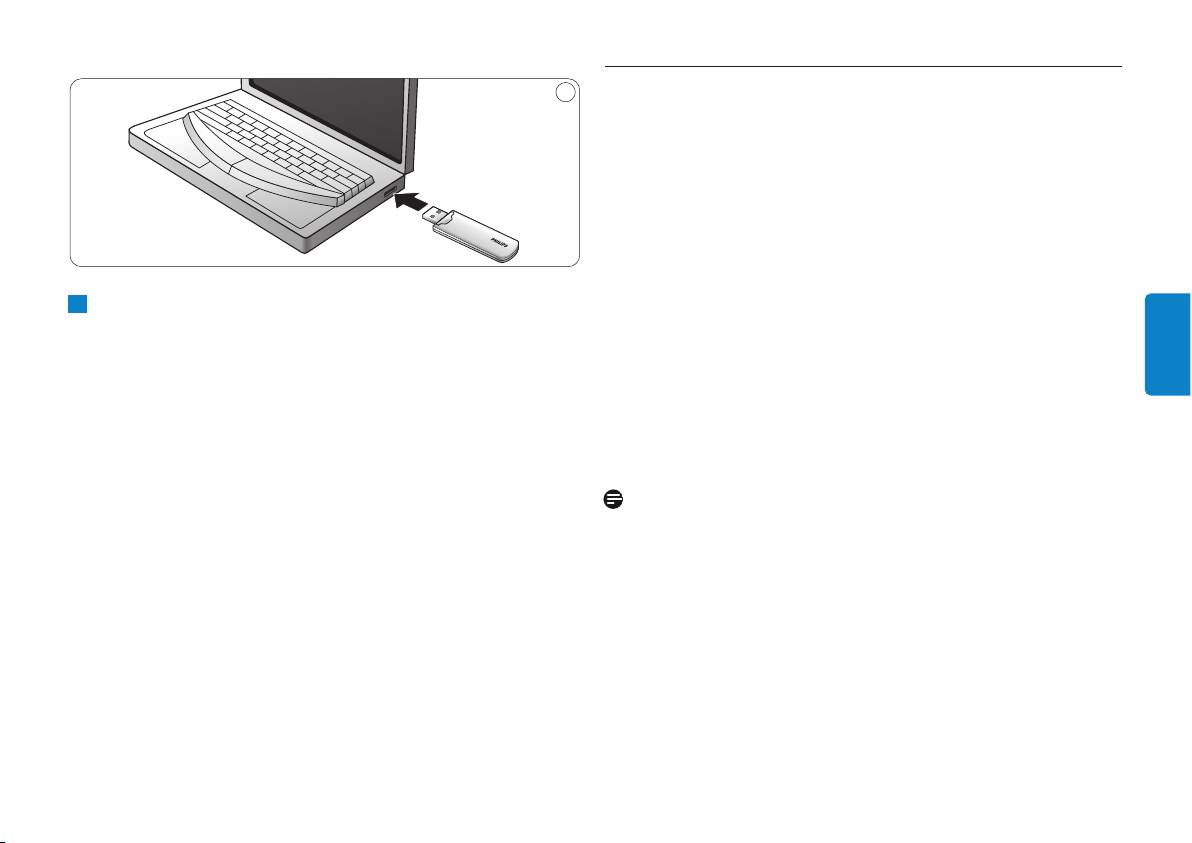
2
5 Los geht’s!
USB-Flash-Laufwerkbedienung
• Sobald das USB-Flash-Laufwerk an den USB-Port des Computers
angeschlossen ist:
– startet ein Softwarepaket automatisch und ermöglicht es Ihnen,
die verschiedenen Anwendungen zu aktivieren.Weiterführende
Anweisungen siehe Software-Hilfedatei.
Besuchen Sie unsere Website www.philips.com/storage bei
2
Stecken Sie den USB-Verbinder des USB-Flash-Laufwerks in
softwarebezogenen Fragen oder für Software-Updates.
einen der USB-Ports des Computers (Abb. 2).
– erscheint das Laufwerksymbol für das USB-Flash-Laufwerk.
> Die LED des USB-Flash-Laufwerks leuchtet. Die Lichtstärke der
Jetzt können Sie Daten kopieren und auf dem Laufwerk
LED nimmt allmählich zu und dann wieder ab. Dies setzt sich
speichern, indem sie Dateien und Ordner auf das
DEUTSCH
fort, solange das Laufwerk an den Computer angeschlossen ist.
Laufwerksymbol ziehen, wie Sie es auch beim Kopieren von
Daten auf eine Festplatte, CD-ROM, DVD oder Floppy Disk tun.
> Beim Kopieren von Daten nimmt die LED-Lichtstärke schnell
zu und ab.
Hinweise
• Beim Kopieren und Speichern von Daten nicht das USB-Flash-
Laufwerk aus dem USB-Port des Computers herausnehmen,
ansonsten wird das Laufwerk nicht mehr von Ihrem System
erkannt.
• Beim Betrieb unter Windows variiert der Laufwerkname, je nach
Ihrer Windows-Version.
23
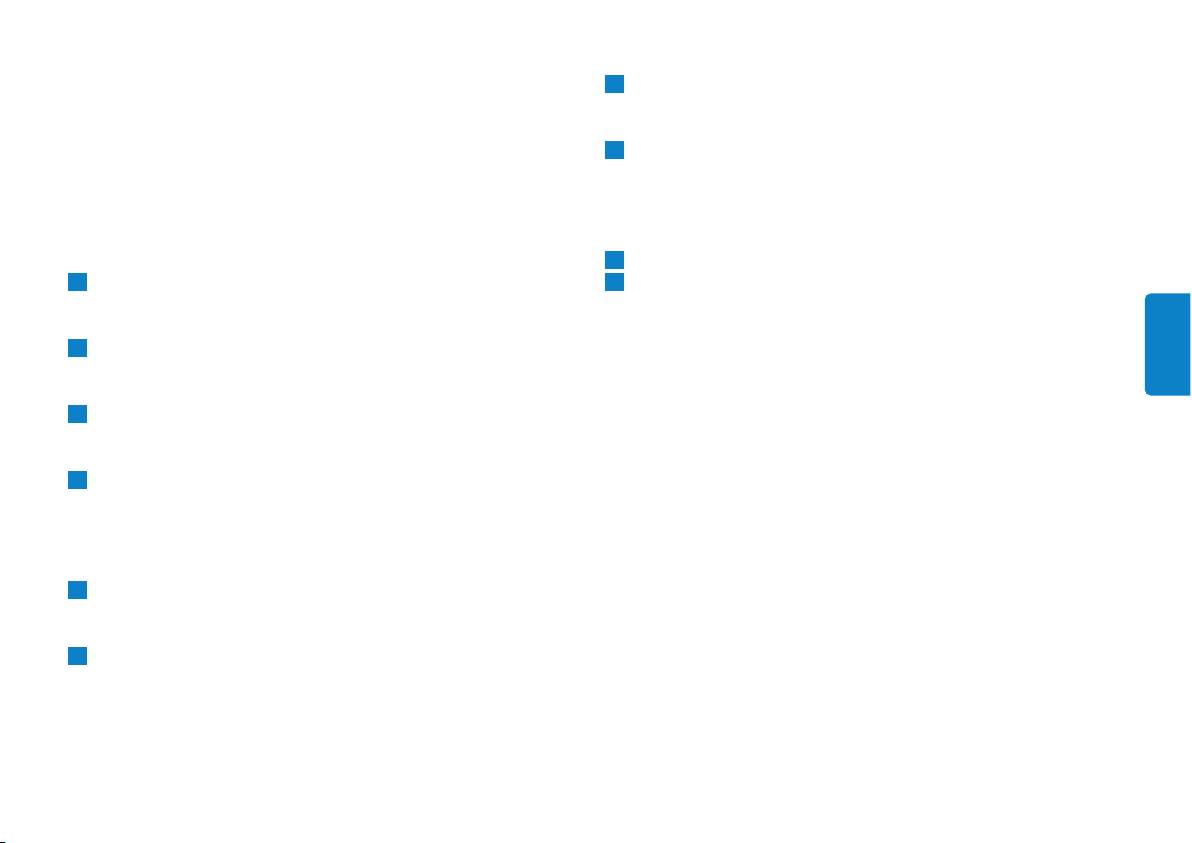
Herausnehmen des USB-Flash-Laufwerks aus Ihrem
3
Wenn der Bildschirm Eine Hardwarekomponente beenden
Computer
erscheint, achten Sie darauf, dass die richtigen Informationen
angezeigt werden.Anschließend klicken Sie auf den Button OK.
®
Windows
98SE
4
Wenn eine Mitteilung erscheint und angibt, dass das Gerät sicher
• Nach Bestätigung dessen, dass sich das USB-Flash-Laufwerk im
entfernt werden kann, entfernen Sie das USB-Flash-Laufwerk
Standby-Modus befindet, können Sie das USB-Flash-Laufwerk aus
aus dem USB-Port des Computers.
dem USB-Port des Computers herausnehmen.
Mac OS 9.0 oder höher
®
®
Windows
ME und Windows
2000
1
Ziehen Sie das Laufwerksymbol in die Mülltonne.
1
Doppelklicken Sie auf das Symbol Hardwarekomponente
2
Nach Bestätigung dessen, dass sich das USB-Flash-Laufwerk im
entfernen oder auswerfen in der Symbolleiste unten rechts im
Standby-Modus befindet, nehmen Sie das USB-Flash-Laufwerk aus
Bildschirm.
dem USB-Port des Computers heraus.
2
Im erscheinenden Fenster wählen Sie die Bezeichnung des
herauszunehmenden Gerätes und klicken Sie anschließend auf den
DEUTSCH
Button Beenden.
3
Wenn der Bildschirm Eine Hardwarekomponente beenden
erscheint, achten Sie darauf, dass die richtigen Informationen
angezeigt werden.Anschließend klicken Sie auf den Button OK.
4
Wenn eine Mitteilung erscheint und angibt, dass das USB-Flash-
Laufwerk sicher entfernt werden kann, entfernen Sie das
USB-Flash-Laufwerk aus dem USB-Port des Computers.
®
Windows
Vista, XP
1
Doppelklicken Sie auf das Symbol Hardwarekomponente
entfernen oder auswerfen in der Symbolleiste unten rechts im
Bildschirm.
2
Im erscheinenden Fenster wählen Sie die Bezeichnung des
herauszunehmenden Gerätes und klicken Sie anschließend auf den
Button Beenden.
24
Оглавление
- 1 Important
- 2 Your USB flash drive 3 Install
- 4 Connect
- 5 Enjoy
- 6 Technical specifications 7 Need help?
- 1 Important
- 2 Votre lecteur flash USB 3 Installation
- 4 Connexion
- 5 C’est prêt!
- 6 Spécifications techniques 7 Besoin d’aide?
- 1 Wichtig
- 2 Ihr USB-Flash-Laufwerk 3 Installation
- 4 Anschluss
- 5 Los geht’s!
- 6 Technische Angaben 7 Hilfe nötig?
- 1 Importante
- 2 Su unidad flash USB 3 Instale
- 4 Conecte
- 5 Disfrute
- 6 Especificaciones técnicas 7 ¿Necesita ayuda?
- 1 Belangrijk
- 2 Uw USB-flash-drive 3 Installeren
- 4 Aansluiten
- 5 Genieten
- 6 Technische gegevens 7 Hulp nodig?
- 1 Importante
- 2 L’unità flash USB 3 Installazione
- 4 Collegamento
- 5 Funzionamento
- 6 Specifiche tecniche 7 Occorre assistenza?
- 1 Importante
- 2 A unidade flash USB 3 Instalação
- 4 Ligação
- 5 Utilização
- 6 Especificações técnicas 7 Precisa de ajuda?
- 1 Важная информация
- 2 Ваша флэш-память USB 3 Установка
- 4 Подключение
- 5 Используйте
- 6 Технические спецификации 7 Требуется помощь?
- 1 Ważne
- 2 Pamięć flash USB
- 3 Instaluj
- 4 Podłącz
- 5 Używaj
- 6 Dane techniczne
- 1 Důležité
- 2 Vaše jednotka Flash USB 3 Instalace
- 4 Připojení
- 5 Využití
- 6 Technické údaje 7 Potřebujete pomoc?
- 1 Dôležité
- 2 Vaša USB jednotka Flash
- 3 Nainštalujte
- 4 Pripojte
- 5 Vychutnajte si
- 6 Technické údaje
- 1 Fontos tudnivalók
- 2 Az USB flash meghajtó
- 3 Telepítés
- 4 Csatlakozás
- 5 Élvezze
- 6 Műszaki adatok

